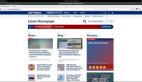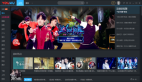继上文Ubuntu安装FFmpeg编码出MP4文件的方法之后,本文接着介绍Ubuntu系统下如何转换mp4与x264和h.264。
flv视频转换为MP4视频:
ffmpeg -i source.flv -f avi -vcodec mpeg4 output.MP4
- 1.
合并视频文件
ffmpeg -i /tmp/a.wav -s 640x480 -i /tmp/a.yuv /tmp/a.mpg
- 1.
或用mencoder合并视频文件:
mencoder -oac copy -ovc copy -idx -o output.avi video1.avi video2.avi video3.avi
- 1.
截取一张352×240尺寸大小的,格式为jpg的图片:
ffmpeg -i source.avi -y -f image2 -t 0.001 -s 352x240 output.jpg
- 1.
把视频的前11帧转换成一个动画图片(Animated Gif):
ffmpeg -i source.avi -vframes 11 -y -f gif output.gif
- 1.
在视频的第8.01秒处截取 352*240 的缩略图:
ffmpeg -i source.avi -y -f image2 -ss 08.010 -t 0.001 -s 352x240 output.jpg
- 1.
转换 yuv 文件
ffmpeg -s cif -vcodec mpeg4 -i paris.yuv paris.avi
- 1.
说明:
-s 指定帧大小 cif 为 352x288,qcif 为 176x144,4cif 为 704x576
-vcodec 指定采用的编码器
-i 指定输入文件
输出 raw YUV420P 文件:
ffmpeg -i paris.avi paris0.yuv
将一段视频输出为图片序列
ffmpeg -i 1.avi cat%d.png -vcodec png
- 1.
说明:
-vcodec mjpeg
-vcodec ppm
ffmpeg -i 1.avi cat%04d.jpg -vcodec mjpeg -ss 0:1:2 -t 0:0:1
- 1.
- 2.
- 3.
- 4.
- 5.
说明:将1.avi视频 1分02秒 处开始,持续1秒长的视频输出为jpg的序列
ffmpeg -vcodec mjpeg -i 1.flv test%02d.jpg -ss 0:0:2 -t 0.001
- 1.
说明: -t 表示持续时间为0.001秒,这个命令相当于截取开始2秒处的一幅jpeg的图片
多输入单输出
ffmpeg -i /tmp/a.wav -s 640x480 -i /tmp/a.yuv /tmp/a.mpg
- 1.
单输入多输出
ffmpeg -i /tmp/a.wav -ab 64 /tmp/a.mp2 -ab 128 /tmp/b.mp2 -map 0:0 -map 0:0
- 1.
说明:-map file:stream_index 指定哪一个输入流用于输出流,顺序对应
DVD 转 mpeg4
ffmpeg -i snatch_1.vob -f avi -vcodec mpeg4 -b 800 -g 300 -bf 2 -acodec mp2 -ab 128 snatch.avi
- 1.
说明:
压制高品质MP4的参考参数:
'-mbd rd -flags +4mv+trell+aic -cmp 2 -subcmp 2 -g 300 -pass 1/2'
- 1.
可以试试: '-bf 2', '-flags qprd', '-flags mv0', '-flags skiprd'
编码 mpeg1/mpeg2
ffmpeg -i 1.avi -vcodec mpeg2video 2.mpg
- 1.
说明:
注意mpeg2的codec为 mpeg2video
其他codec可以使用 ffmpeg -formats 查看
压制高品质mp1/mp2的参考参数:
'-mbd rd -flags +trell -cmp 2 -subcmp 2 -g 100 -pass 1/2'
- 1.
注意,加 '-g 100' 可能会使某些解码器没法解码
可以试试: '-bf 2', '-flags qprd', '-flags mv0', '-flags skiprd'
编码为 flv
ffmpeg -i 1.avi -ab 56 -ar 22050 -b 500 -r 15 1.flv
- 1.
X 屏幕录像
FFmpeg 捕获 X11 的显示内容:
ffmpeg -f x11grab -i :0.0 /tmp/out.mpg
说明:
0.0 是 X11 服务器 display.screen 格式的编号 , 可从环境变量的设置中获取。
ffmpeg -f x11grab -i :0.0+10,20 /tmp/out.mpg
说明:
0.0 是 X11 服务器 display.screen 格式的编号 , 可从环境变量的设置中获取。
10 、 20 分别是捕获窗口的x、y偏移量。
音视频采集
ffmpeg -f audio_device -i /dev/dsp -f video4linux2 -i /dev/video0 /tmp/out.mpg
- 1.
说明:使用FFmpeg捕获前视频源必须有效激活 。
FFmpeg截图参数
ffmpeg -i xxx.xxx -y -f image2 -ss 8 -t 0.001 -s 350x240 xxx.jpg
- 1.
FFmpeg 加水印 参数:
ffmpeg -i inputfile.xxx -tagpict ":220:210" -ab 56 -ar 22050 -qmin 2 -qmax 16 -b 320k -r 15 -s 320x240 outputfile.flv
- 1.
水印参数说明:
-tagpict ":220:210"
(在ffmpeg所在目录中寻找0002.mjpg、mask.mjpg两个用作水印处理的图片文件,然后在指定的坐标,比如此处的:220:210,把水印在转码过程中添加到视频文件的每一桢上)
ffmpeg -i input.wmv -vhook 'vhook_path/watermark.so -f logo.png -x -10 -y -10 -w 4 -h 4' output.mpg
ffmpeg -i input.flv -vhook '/usr/lib/vhook/watermark.so -f
logo.gif -m 0 -t ffffff' -ab 96 -b 8000k output.flv
- 1.
- 2.
- 3.
- 4.
- 5.
AviSynth加水印:
首先ffmpeg/Mencoder编译时需要–enable-avisynth;
转换参数:ffmpeg -y -i 1.avs -b 320k rmvb-avs.flv
avs编写格式:
video = DirectShowSource("rmvb.rmvb",15).BilinearResize(320,240)
logo = ImageSource("logo2.jpg")
logomask = ImageSource("mask2.jpg")
overlay(video,logo,mask=logomask)
- 1.
- 2.
- 3.
- 4.
- 5.
- 6.
- 7.
常用选项
-i filename 输入文件
-f fmt 强迫采用格式fmt
-y 覆盖输出文件
-ss position 搜索到指定的时间处开始 [-]hh:mm:ss[.xxx]的格式也支持
-b bitrate 设置比特率,缺省200kb/s
-r fps 设置帧频 缺省25
-s size 设置帧大小 格式为WXH 缺省160X128.下面的简写也可以直接使用:
sqcif 128X96 qcif 176X144 cif 352X288 4cif 704X576
-vcodec codec 强制使用codec编解码方式。 如果用copy表示原始编解码数据必须被拷贝。
-sameq 使用同样视频质量作为源(VBR)
-g gop_size 设置图像组大小
-intra 仅适用帧内编码
-bf frames 使用frames B 帧,支持mpeg1,mpeg2,mpeg4
-ab bitrate 设置音频码率
-ar freq 设置音频采样率
-ac channels 设置通道 缺省为1
-an 不使能音频纪录
-acodec codec 使用codec编解码
-benchmark 为基准测试加入时间
-hex 倾倒每一个输入包
总结:
希望本文介绍的Ubuntu转换mp4与x264和h.264的方法能够对读者有所帮助,更多有关linux系统的知识还有待于读者去探索和学习。